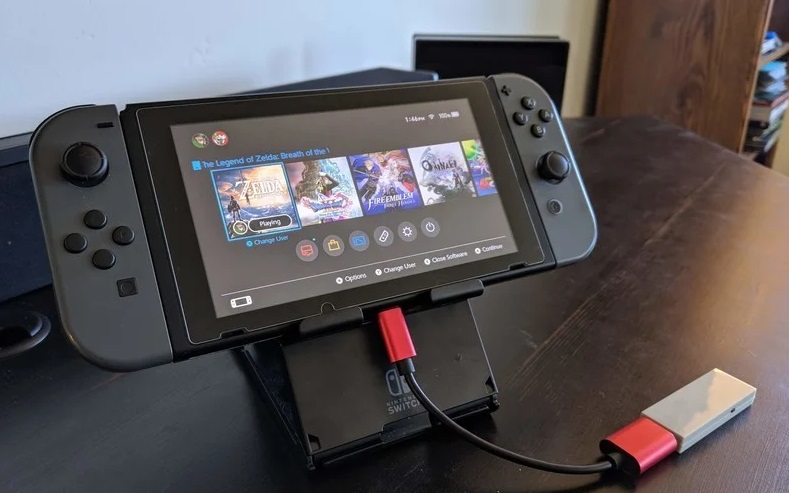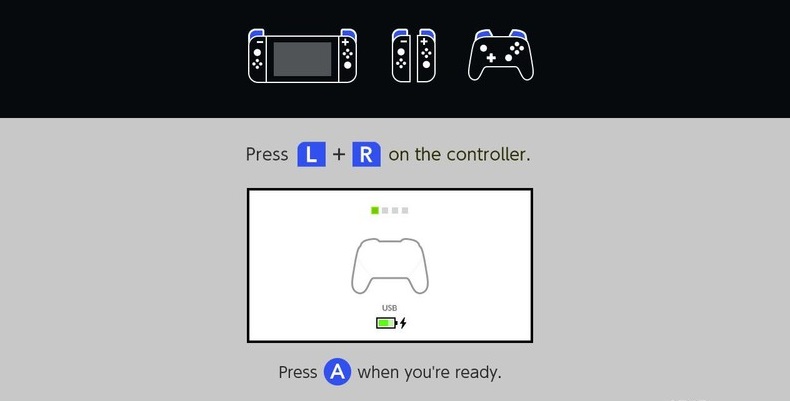Nintendo Switchはテレビにドッキングしたり、卓上に立てかけたり、外出先でハンドヘルドモードで使用したりして楽しむことができる優れたゲームのライブラリを備えています!!
「ただジョイコンの操作性は正直悪い・・・」
SwitchProコントローラーを購入することもできますが、もしXboxシリーズXまたはXboxシリーズSコントローラーをお持ちの方はNintendo Switchに接続して、ワイヤレスでプレイできます。
この記事で解決する疑問
・XboxOneコントローラーSwitch接続に必要なもの
・XboxOneコントローラー接続方法
・スイッチをより便利に利用する方法
このページでは『Xbox One・Xbox Series X・Xbox SeriesSのコントローラーをスイッチでワイヤレスペアリング接続使用する方法・やり方設定方法【Switch】』を紹介していきます。
新しいコントローラーを購入する代わりに既存のコントローラーを使用すると、時間とお金を節約できます。任天堂は、Xbox One、シリーズX、またはシリーズSコントローラーをNintendo Switchに接続することを意図していなかった可能性がありますが、それを実現する方法はいくつかあります。
- ワイヤレス卓上モード
- ワイヤレスドッキングモード
アダプターMayflashMagic-NS
このMayflashアダプターには、卓上モードでもドッキングモードでも、XboxOneコントローラーをNintendoSwitchに接続するための小さなUSB-C-USBケーブルが付属しています。
それは小さく、他の多くのコントローラーでも動作します。
テーブルゲーム用スタンドホリコンパクトプレイスタンド
このスタンドは、XboxOneコントローラーをNintendoSwitchに接続するために必要ではありませんが、卓上モードでプレイする場合に非常に役立ちます。
これにより、アダプタとケーブルをデバイスに簡単に接続できます。このスタンドはコンパクトな形状に折りたためるので、持ち運びや保管が簡単です。スイッチを取り付けると、接続されているケーブルをコンソールのUSB-Cポートに簡単に接続できます。
注:必要に応じて、Xbox One、シリーズX、またはシリーズSコントローラーをケーブル経由でNintendoSwitchに接続することもできます。テーブルトップモードでプレイする場合は、ケーブルをコンソールの下部に問題なく差し込めるように、スタンドを手元に置いておくと非常に役立ちます。私はHoriCompact Playstandが大好きで、定期的に使用しています。
スイッチ XboxOneコントローラー接続やり方【卓上モード編】
- Magic-NSアダプターに付属のUSB-CケーブルをNintendoSwitchに挿入します。

- Magic-NSワイヤレスアダプタをケーブルのもう一方の端に挿入します。

- Magic-NSアダプターの側面に小さな黒いボタンがあります。3〜5秒間押し続けると、モードが変わります。異なる色のLEDが各モードを示します。バッテリー寿命が長い新しいバージョンのNintendoSwitchをお持ちの場合は、紫色のLEDが点灯するまでモードを変更してください。オリジナルのNintendoSwitchを使用している場合は、紫色のLEDライトの代わりに赤色のLEDライトを使用する必要があります。

- 正しい色のLEDが点灯したので、黒いボタンをすばやく押して放し、LEDの点滅を速くします。

- LEDがすばやく点滅している状態で、Xboxコントローラーをつかみ、Xboxのホームボタンを押してスリープ解除します。

- 次に、コントローラーの上部にある小さなボタンを押して、 Bluetooth経由でアダプターとコントローラーを同期します。Xboxのホームボタンが点滅し始めます。

- Xboxシンボルの点滅が止まるまで、Xboxコントローラーをスイッチの近くに置きます。
- この画面がスイッチに表示されたら、LBボタンとRBボタンを同時に押します。

- これで、すべて準備完了です。ワイヤレス卓上モードをお楽しみください!
スイッチ XboxOneコントローラー接続やり方【ドッキングモード編】
- MayflashMagic-NSアダプターをNintendoSwitchのUSBポートの1つに挿入します。Magic-NSアダプターを1つだけ入れるスペースがあるため、この方法を使用して追加のコントローラーを接続することはできません。

- アダプターには小さな黒いボタンがあり、モードを変更するために3〜5秒間押し続けます。バッテリー寿命の長い新しいバージョンのNintendoSwitchを使用している場合は、紫色のLEDが点灯するまでモードを変更してください。オリジナルのNintendoSwitchを使用している場合は、紫色のLEDライトの代わりに赤色のLEDライトを使用する必要があります。

- 小さな黒いボタンをすばやく押して放すと、LEDの点滅が速くなります。
- アダプターの正しい色のLEDがすばやく点滅している状態で、Xboxコントローラーのホームボタンを押してコントローラーを起動します。

- Xboxの記号が点滅し始めるまで、コントローラーの上部にある小さなボタンを押します。これにより、コントローラーはBluetooth経由でスイッチに同期できます。

- Xboxの記号が点滅しなくなるまで、コントローラーをNintendoSwitchの近くに置きます。
- この画面が表示されたら、LBとRBを同時に押します。

- ワイヤレスドッキングモードをお楽しみください。
スイッチをより便利に利用したいならVPNがおすすめ!
多機能なSwitchですが更に【安全かつお得】に遊び尽くしたいと考えている方はVPNを導入してみることをおすすめします。
VPNとは??
「Virtual Private Network」の略。
簡単に言うと仮想の「専用回線」を使って、インターネットを利用することができます。
IPアドレスを自由に変更することができるので匿名性が向上します。
無料のサービスもありますが、回線品質が悪く速度が遅い問題があります。
そのため、回線品質が良い「NordVPN」等が人気です。

↑こんな感じで各国にあるサーバーを暗号化しつつワンクリックで使用できるサービス
こちらを利用することで下記のメリットがございます。
- 海外限定のゲームや地域早期リリースゲームをプレイ可能
- 不当なオンラインゲーム垢バン対策
- サイバー攻撃者によるゲームの干渉からゲーマーを保護する-保証されたセキュリティ
- 高速な接続によるゲーム体験の向上-パフォーマンスの向上
海外限定のゲームや地域早期リリースゲームをプレイ可能
ゲーム好きの方の悩みとして挙げられのが、他の国でゲームが発売されているのに自分の国ではまだ入手できない【国制限や海外限定早期リリース】の問題でしょう!!
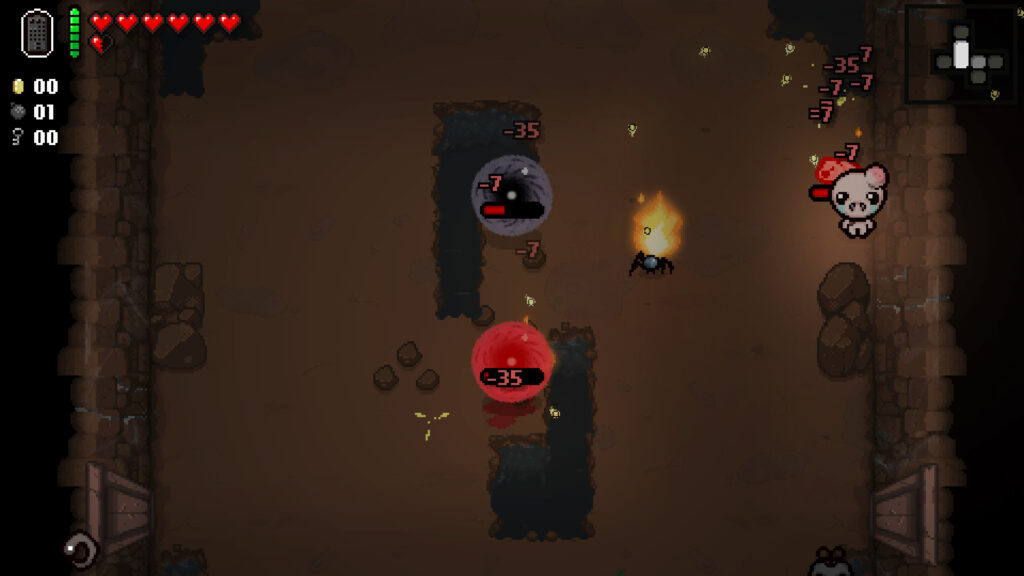
↑「The Binding of Issac: Afterbirth+」
例えば上記画像のインディーズゲームは、すで日本でもPCであればリリースされていますがスイッチの場合だと海外スイッチのEショップのみの対応で日本版スイッチだと通常購入/プレイすることができません・・・
さらに海外早期リリースの「WRC9 FIA ワールドラリーチャンピオンシップ」は国内での販売が2021年内に国内発売とダウンロード版を入手したい場合半年・一年と待ち続ける場合も・・・

↑9の国内販売を待っている間に10が発売されてしまうなんて嘆きも笑
このような制限もVPNであればユーザーの場所で利用できない場合でも、リリースされた日に最新のゲームリリースにアクセスできます。
不当なオンラインゲームの垢バン対策

一部のゲームメーカーはユーザーのIPアドレスを検知してブロックすることが知られています。
チートなどの正当な理由であれば理解できますが、運営の勘違いやミスで垢バンになる事例も多くそういった場合でもアカウント復旧などの対応してくれないなんてこともザラ!!!
そういった場合にVPN経由でゲームサーバーに接続すると、ユーザーは新しいIPアドレスを取得して、新たに開始してアクセスを回復できます。
セキュリティウイルス感染・ハッキングのリスク回避
スイッチと一緒にVPNを使用するもう1つの利点は セキュリティ対策です。
VPNの主な目的は、トラフィックをオンラインで暗号化することにより、ユーザーにセキュリティと匿名性を提供することですがPS5プレーヤーが得られる効果は以下の通り。
- 分散型サービス拒否(DDoS)攻撃対策

https://cybersecurity-jp.com/security-measures/18262
DDoS攻撃は【犯人が特別なソフトウェアを使用してユーザーを強制的にオフラインにする攻撃】
犯人は本来のゲーム接続処理よりも多くのアクセス要求でゲームを過負荷にしユーザーの接続を停止させて勝てそうだったオンラインゲームから強制的に追い出されることが。。。
公平にプレイしたいユーザーからしたら迷惑極まりない話です笑
そんなDDoS攻撃をVPN暗号化の助けを借りてより良いセキュリティを得ることができます。
- ストーカー対策

最近マルチプレイヤーゲームのゲーマーが不満や好意を抱き他のプレイヤーをストーカーする事例が多発しているそうです。
と思うかと思いますがプレーヤーが誰かのIPアドレスを見つけると【ソーシャルメディアアカウントにハッキング→ユーザーの場所を追跡→オフラインでストーカー】することができます。
嫌がらせが悪化して、潜在的に危険な悪ふざけになるというまれなケースもあります。この場合も、VPNはユーザーのアドレスをマスクして、ユーザーを追跡したり特定したりできないようにします。
- 公共のWi-Fi接続安全確保

公共Wi-Fiを接続する場合はセキュリティ対策が必須!!!
暗号化されていないネットワークは【ユーザーの場所と、デバイスとインターネットの間で送信されるすべてのデータが公開】されている状態です。
もし家から離れた場所でゲームをしたいと考えているならVPNで暗号化しましょう。
パソコンならセキュリティソフトという代替方法もありますが、ゲーム機には導入することができないのでインタネット回線自体を保護してくれるVPNが唯一のセキュリティ対策と言えるでしょう!!
ゲーム中のインターネット速度/ラグ向上

そして最後に多くの人がVPNはインターネット速度を低下させると考えていますが、実際には、適切なVPNを選択すると、インターネット速度が同じに保たれるだけでなく、プレイ中の非常に苛立たしいラグ体験を修正するのにも役立ちます。
VPNは、ラグとpingの時間を短縮します。ラグは、キーボード、マウス、またはゲームコントローラーコマンドを送信してからゲームが応答するまでの時間の遅延です。
pingは、データがゲームサーバーとの間でやり取りされるのにかかる時間です。

ワイヤレス接続から有線接続に切り替えると、速度テストで速度が速くなり、pingがわずかに減少することがわかります。
VPNを使用してゲームサーバーに接続するとping時間を短縮できるため結果ラグが解消されます。
プレステ5にはどのVPNがおすすめ??
NordVPNが他のVPNと違うメリットを簡単にまとめたものがこちら!
- スマホ・タブレット・パソコンのセキュリティ対策に!!
- ログ・履歴が保持されない
- セキュリティが強固
- 料金が安い・返金制度
スマホ・タブレット・パソコンのセキュリティ対策に!!

ネットワーク接続のセキュリティ対策になるNordVPN
実はスイッチだけではなく【スマホやタブレット・パソコン】にも対応しております。
最近ではフリーWifiを利用したスマホのハッキングも増えておりウィルスソフトでは防止することできないハッキングリスクもプレステ5でのセキュリティ対策ついでに対策することが出来ます。もちろん追加料金等は不要!!
おまけでスマホセキュリティソフトが付いてくるようなものですね!!
履歴・ログが一切残らない

利用したサーバーに【ログ・履歴が保持されない】ことが明言されているのもポイント。
通常のVPNはサーバー利用の履歴などが保存されるのでもし本体サーバーにハッキングされたら個人情報が流出する危険性があります。
ただNordVPNはユーザーの履歴などを保存する法律のないパナマで運営されているので万が一ハックされたとしてもそもそもの情報がないので警察や政府・ハッカーに個人履歴が渡ることがないです。
NordVPNは運営歴8年とVPN会社としては老舗ですがこれといった問題はおこしていないので安心して利用できるのは魅力。
一月分無料お試しでどんな理由でも100%返金保証付き!!

NORDVPNでは契約期間30日なら100%保証の制度もあるので、まず試しに使ってみて使わなそうならやめることもできるので登録のハードルが低いのも個人的にはありがたかったです。
ほんとにどんな理由でも返金対象になりますwww
- 全く使わなかったから
- 特に理由はないけど解約したい
- サービスに納得行かなかった。
など普通なら返金対象にならない理由でも即座に返金してくれます。
| 1ヶ月プラン | 6ヶ月プラン | 1年プラン | 2年プラン | 3年プラン | |
| ExpressVPN | $12.95 | $9.99 | $8.32 | ||
| NordVPN |
$11.80 | $8.99 | $2.99 |
また値段自体もNordVPNは契約者が多いのでその分料金も安くでき平均的なVPN会社よりも5割ほど安いです。
有名VPNのExpressVPNは最安で$8.32(約900円)なのに比べ、NordVPNは$2.99(約400円)と半値近く違うので毎月のコストが掛かりません。
デメリットは???
デメリットとしては日本人サポートがいないことです。ただ問い合わせすることも正直あまりありませんし、問い合わせ内容はグーグル翻訳を使うことで解決するので若干手間がかかることは念頭に置いてください。
最悪使ってみて納得行かなければ【一ヶ月であればいつでも無条件返金】なので特に自分が損することなくお試しすることができます。普通月額のサブスクサービス(Netflixなど)は返金はしていないのでかなり太っ腹な対応なんじゃないかなと思いますね!!
↑実際に使用して感じたメリット・デメリットまとめ
まとめ
今回は『Xbox One・Xbox Series X・Xbox SeriesSのコントローラーをスイッチでワイヤレスペアリング接続使用する方法・やり方設定方法【Switch】』のまとめを解説しました。
また先程ご紹介したNordVPNでは現在期間限定で2年プランが68%オフ
さらに無料プランが当たるチャンスも実施されているそうです。期間限定で1ヶ月・1年・2年プランが無料で追加の可能性も・・・!
3ステップで簡単に設定可能なのでセキュリティに不安な方+海外限定とかのはお得な今のうちにVPNのお試しを利用してみてはいかがでしょうか?
≫30日実質無料のNordVPNを一度体験したい方はこちらから。